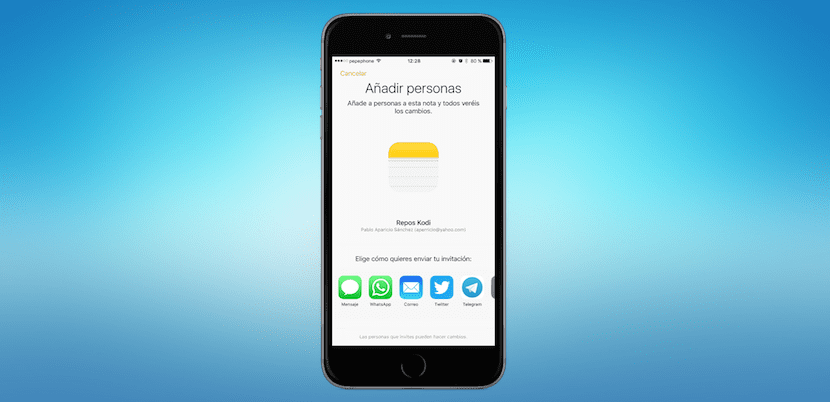
像每个iOS更新一样,iOS 10是Apple移动操作系统的最新版本,重点关注细节。 这些详细信息之一可以在本机Notes应用程序中找到,并且很可能会 分享笔记以进行协作编辑,也就是说,我们可以向iOS 10或macOS Sierra的一个或多个联系人发送邀请,他们可以对其进行编辑,以便所有有权访问该注释的用户都可以看到更改。
协作笔记 他们可以在很多情况下为我们服务。 例如,我们可以将它们用于购物清单之类的简单操作,也可以用于其他人添加我们可能忘记的内容,与朋友准备旅行或分享工作笔记。 使用这些类型的笔记非常简单,下面您需要了解所有信息。
在iOS 10中共享协作笔记
- 首先,在装有iOS 10的设备上打开Notes应用程序(也可在macOS Sierra上使用)。
- 现在,我们必须打开一个便条,但要考虑到必须将其存储在iCloud中。
- 进入内部后,我们触摸该图标,在包含头颅残骸的圆圈上方看到“ +”符号的位置。
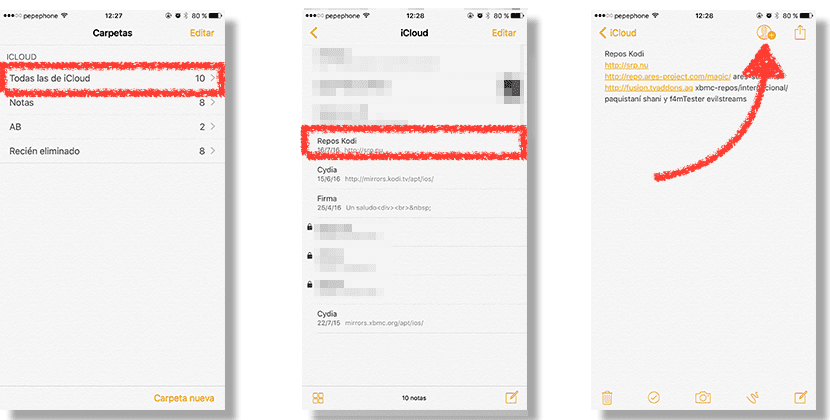
- 接下来,我们将看到用于将链接发送到注释的选项。 我们选一个。
- 在下一步中,我们点击“ +”符号并选择一个联系人。 或者,我们在选择发送邀请的应用程序中寻找联系人。
- 最后,我们会像其他邮件一样发送便条,具体取决于我们使用的投递方式。
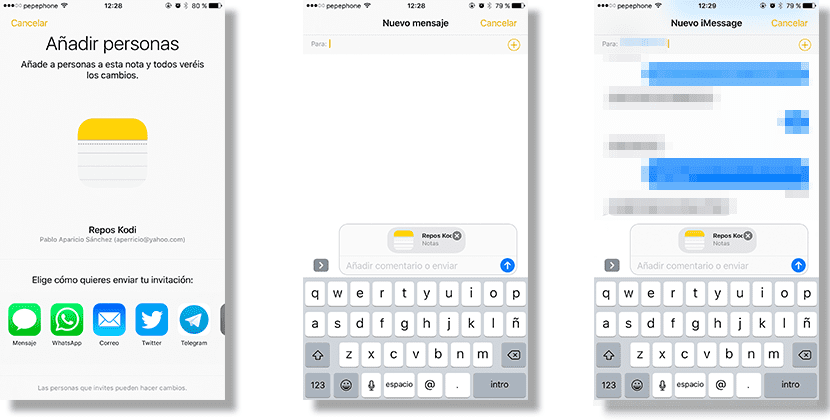
一旦我们打开或我们的联系人打开了指向我们邀请的链接,我们就可以或 将能够编辑便笺,被邀请的每个人都将能够看到更改 在其中完成。 另一方面,便笺旁边将出现一个新图标,表示在便笺的一般视图中及其内部都共享了该便笺。 如果点击便笺中的图标,我们将看到有权访问的所有人,并且可以对其进行编辑。
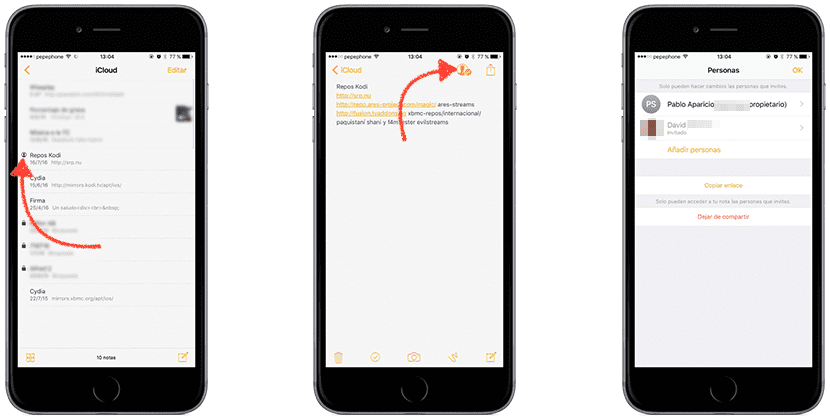
事实是,这似乎并不重要,但是 包含在我们默认在iOS 10中安装的notes应用程序中 它可以派上用场。 实际上,在撰写本文时,我已经与我的联系人分享了一些内容。 iOS 10中的协作注释功能对您有用吗?
